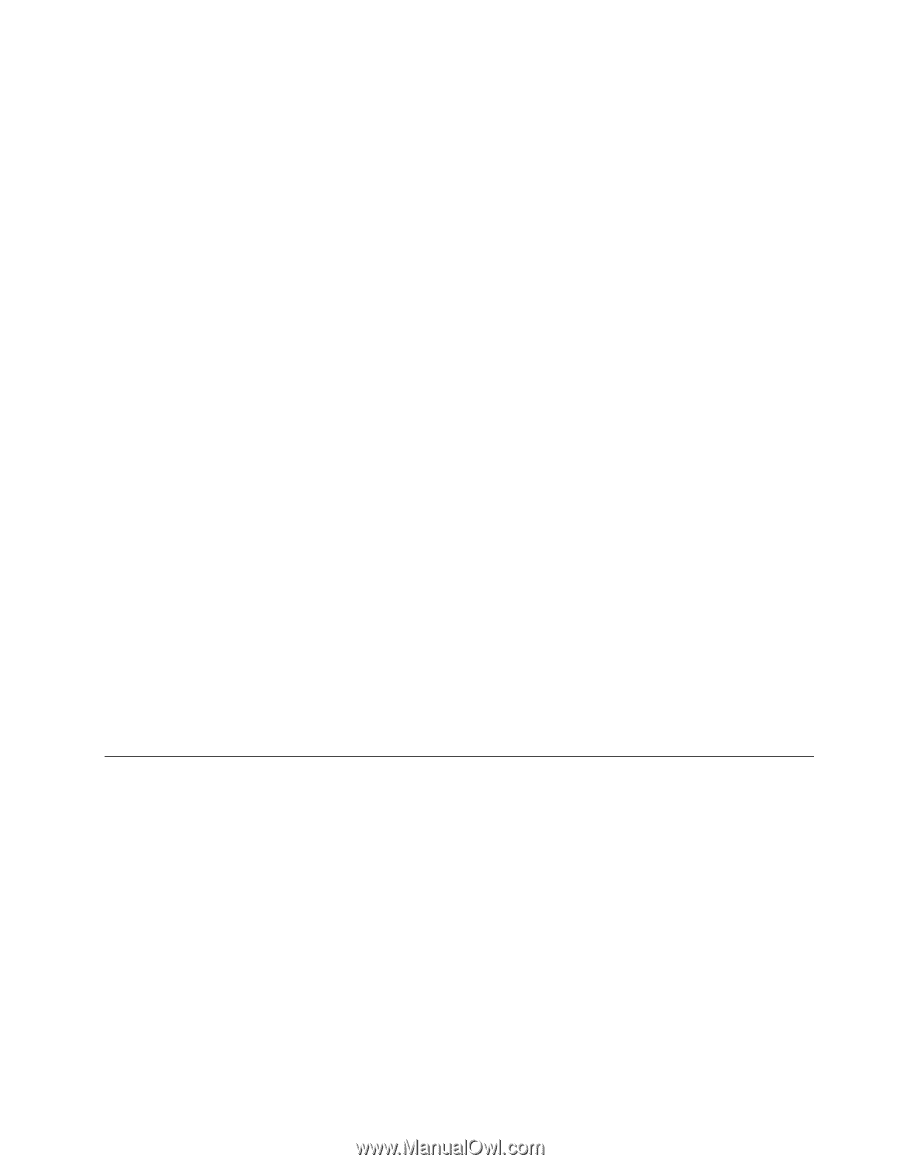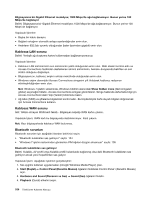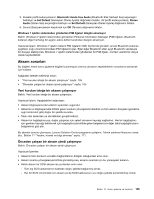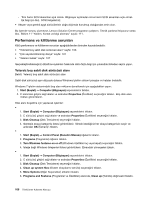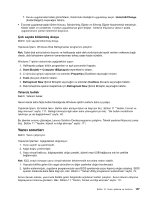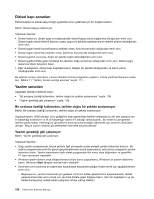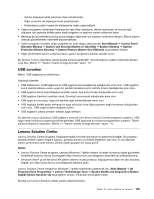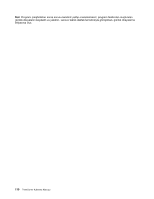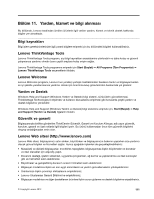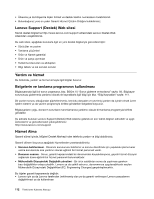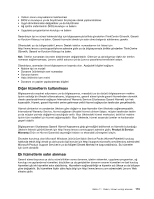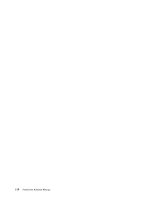Lenovo ThinkCentre M92z (Turkish) User Guide - Page 121
USB sorunları, Lenovo Solution Center
 |
View all Lenovo ThinkCentre M92z manuals
Add to My Manuals
Save this manual to your list of manuals |
Page 121 highlights
- Yazılım bilgisayarınızda çalışmak üzere hazırlanmıştır. - Diğer yazılımlar da bilgisayarınızda çalışmaktadır. - Kullandığınız yazılım başka bir bilgisayarda doğru çalışmaktadır. • Yazılım programını kullanırken herhangi bir hata iletisi aldıysanız, iletinin açıklaması ve sorunla ilgili çözümler için yazılımla birlikte gelen basılı belgelere ve yazılımın yardım sistemine bakın. • Herhangi bir güncelleme bulunup bulunmadığını öğrenmek için yazılımın üreticisine danışın. Birçok yazılım üreticisi güncellemeleri internette yayınlamaktadır. • Yazılım programı önceden doğru çalışırken şu anda doğru çalışmıyorsa, Start (Başlat) ➙ Control Panel (Denetim Masası) ➙ System and Security (Sistem ve Güvenlik) ➙ System (Sistem) ➙ System Protection (Sistem Koruma) ➙ System Restore (Sistem Geri Yükleme) seçeneklerini tıklatın. • Diğer yöntemlerle sorunu çözemiyorsanız, yazılım programını kaldırıp yeniden kurun. Bu işlemler sorunu çözmezse, teknik destek almanız gerekebilir. Ayrıntılı bilgi için yazılım üreticinize danışın veya bkz. Bölüm 11 "Yardım, hizmet ve bilgi alınması" sayfa: 111. USB sorunları Belirti: USB bağlaçlarına erişilemiyor. Yapılacak İşlemler: • USB kablosunun, USB bağlacına ve USB aygıtına sıkıca bağlanmış olduğundan emin olun. USB aygıtının kendi elektrik kablosu varsa, uygun bir şekilde topraklanmış bir elektrik prizine takıldığından emin olun. • USB aygıtının kendi Açma/Kapama anahtarı varsa, Açık konumunda olduğundan emin olun. • USB aygıtının Çevrimiçi anahtarı varsa, Çevrimiçi konumunda olduğundan emin olun. • USB aygıtı bir yazıcıysa, doğru bir şekilde kağıt yüklendiğinden emin olun. • USB aygıtıyla birlikte gelen herhangi bir aygıt sürücüsü veya diğer yazılımın doğru kurulmuş olduğundan emin olun. USB aygıtına ilişkin belgelere bakın. • USB bağlacını çıkarıp yeniden takarak aygıtı sıfırlayın. Bu işlemler sorunu çözmezse, USB bağlacını sınamak için Lenovo Solution Center programını çalıştırın. USB aygıtı kendi tanılama programıyla birlikte gelmişse, USB aygıtında bu tanılama programlarını çalıştırın. Teknik yardıma ihtiyacınız varsa bkz. Bölüm 11 "Yardım, hizmet ve bilgi alınması" sayfa: 111. Lenovo Solution Center Lenovo Solution Center programı, bilgisayarınızdaki sorunları bulmanızı ve gidermenizi sağlar. Bu program, tanılama testleri, sistem bilgileri toplamı, güvenlik durumu ve destek bilgilerinin yanı sıra, en üst düzeyde sistem performansı elde etmeye yönelik çeşitli ipuçlarını bir araya getirir. Notlar: • Lenovo Solution Center programı, yalnızca Windows 7 işletim sistemi önceden kurulmuş olarak gönderilen modellerde bulunur. Ayrıca bu programı http://www.lenovo.com/diagnose sitesinden de yükleyebilirsiniz. • Windows Vista® ya da Windows XP işletim sistemini kullanıyorsanız, bilgisayarınıza ilişkin en yeni tanılama bilgileri için http://www.lenovo.com/diagnose adresine gidin. Lenovo Solution Center programını Windows 7 işletim sisteminde çalıştırmak için, Start (Başlat) ➙ All Programs (Tüm Programlar) ➙ Lenovo ThinkVantage Tools ➙ System Health and Diagnostics (Sistem Sağlıklı İşletim Denetimi ve) seçeneklerini tıklatın. Ekrandaki yönergeleri izleyin. Ek bilgi için Lenovo Solution Center yardım sistemine bakın. Bölüm 10. Sorun giderme ve tanılama 109